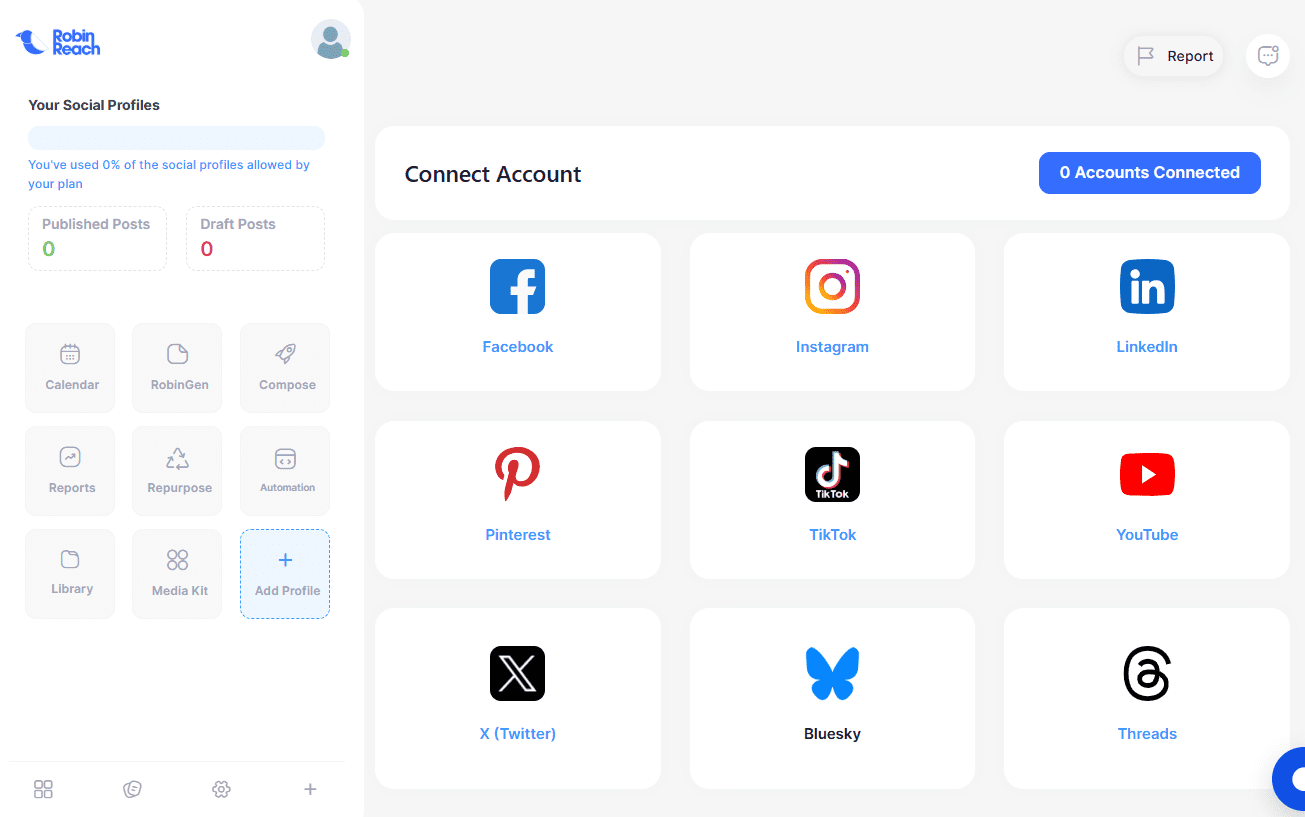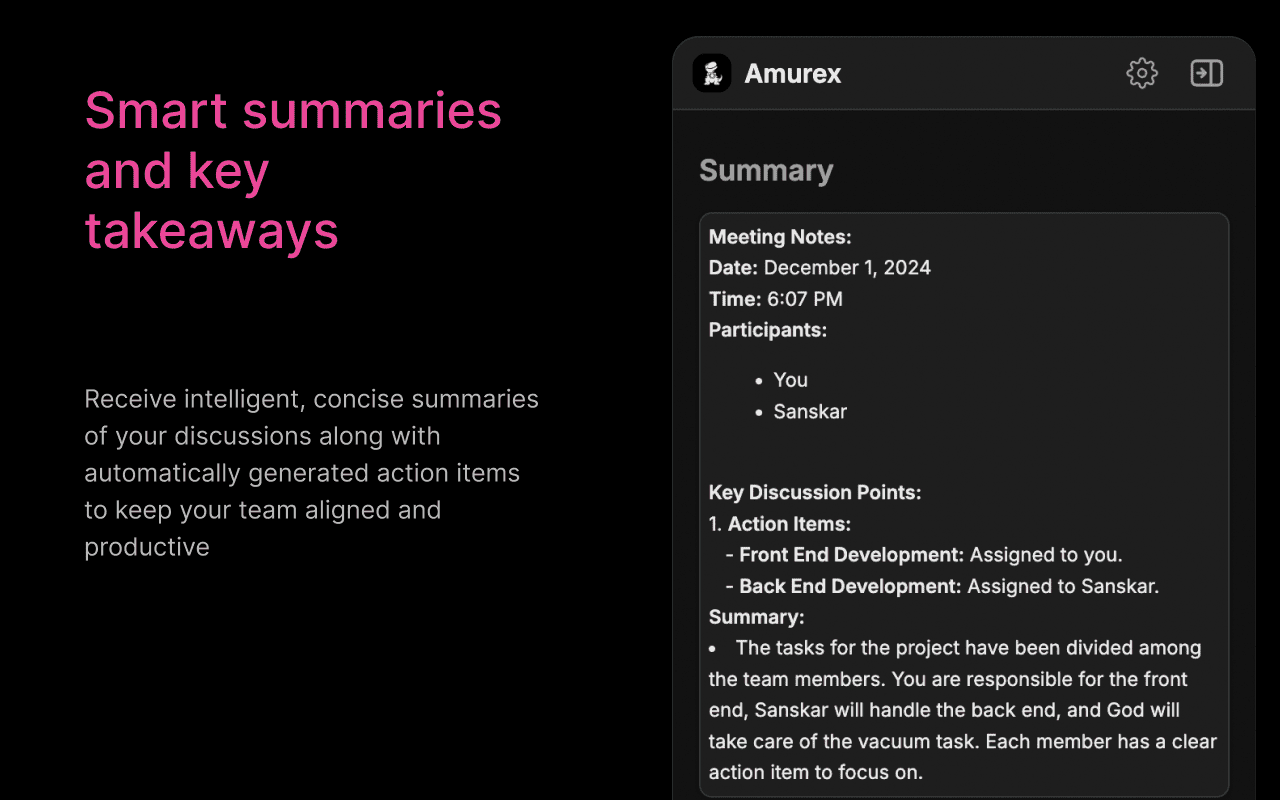Vizard : les vidéos longues sont automatiquement éditées en vidéos courtes et explosives, adaptées à la promotion sur les médias sociaux.
Introduction générale
Vizard, de Blue Pulse, est un outil en ligne qui utilise une technologie d'intelligence artificielle pour aider les utilisateurs à transformer rapidement de longues vidéos en courts clips pour les médias sociaux. Conçu pour les créateurs de contenu, les spécialistes du marketing et les éducateurs, il identifie automatiquement les meilleurs moments d'une vidéo et génère des clips de haute qualité pour des plateformes telles que TikTok, YouTube Shorts et Instagram. Les utilisateurs n'ont qu'à télécharger leurs vidéos et Vizard les transcrit, les édite et les optimise grâce à la technologie de l'IA, éliminant ainsi le besoin d'édition manuelle. Il propose également la génération de sous-titres, la traduction multilingue et le redimensionnement des vidéos afin de rendre le contenu plus attrayant et communicatif. Que vous cherchiez à renforcer votre présence sur les médias sociaux ou à rationaliser votre processus de production vidéo, Vizard vous offre une solution pratique et efficace.
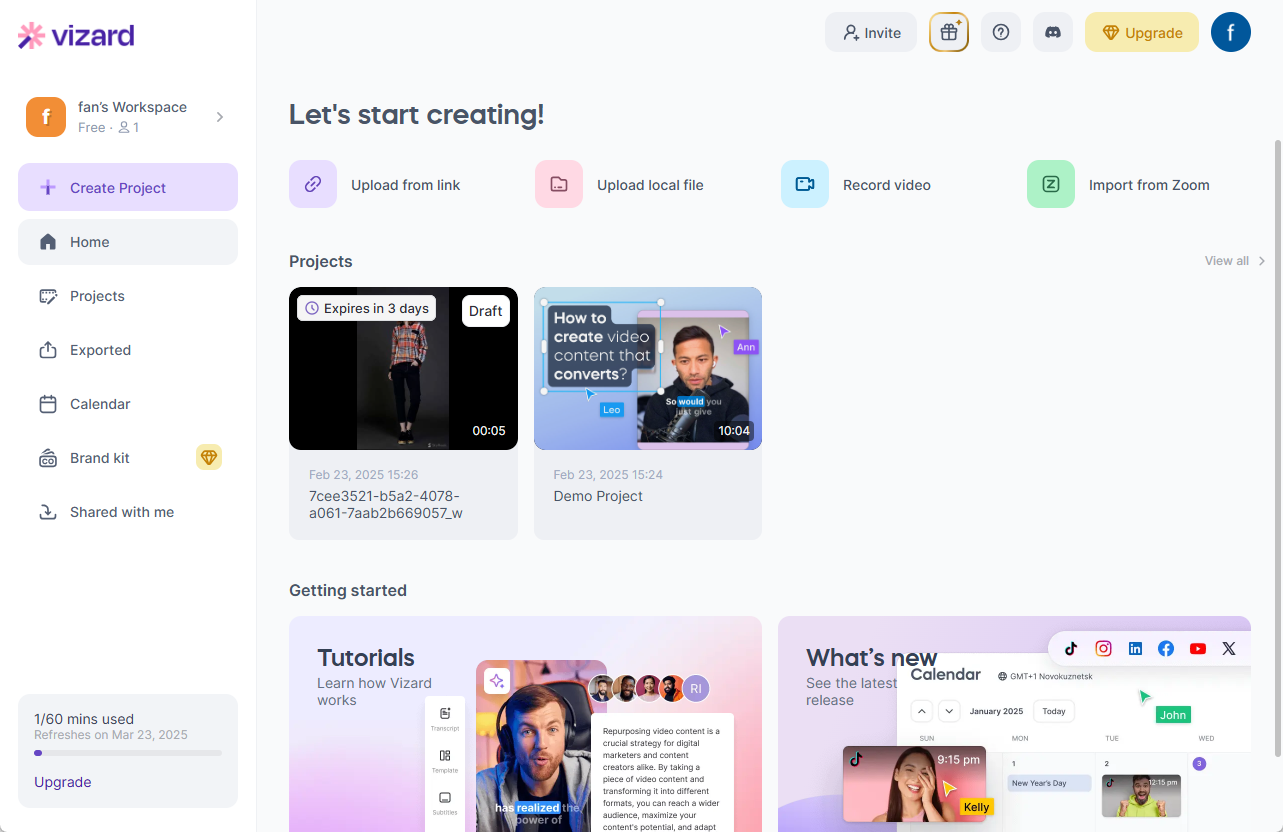
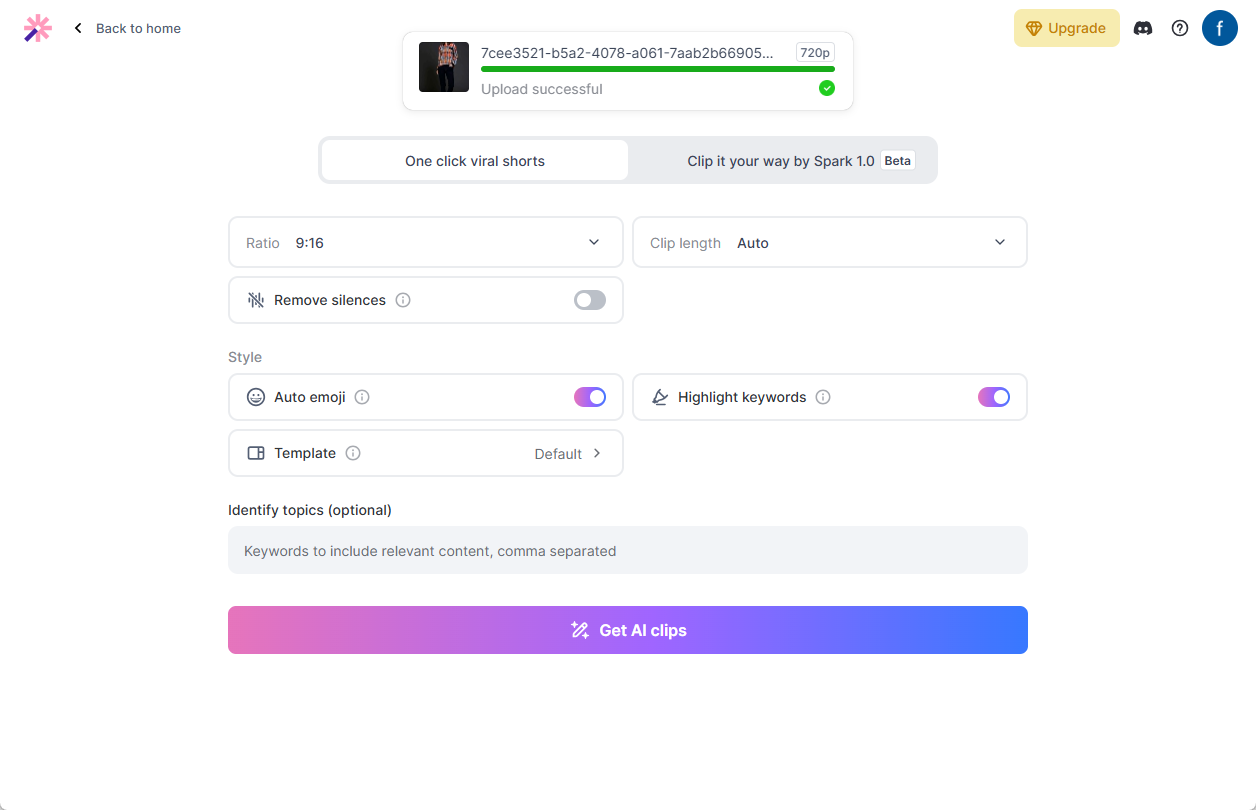
Liste des fonctions
- AI Auto ClipLa fonction de détection des moments forts : détecte automatiquement les moments forts de la vidéo et génère plusieurs clips vidéo de courte durée.
- Transcription et sous-titrage vidéoTranscription du contenu vidéo en texte et génération automatique de sous-titres multilingues.
- Optimisation multiplateformeRedimensionnement des vidéos : redimensionnement des vidéos en un clic, adaptation à TikTok, YouTube, Instagram et bien plus encore.
- Vidéo d'édition de texteLes vidéos peuvent être éditées rapidement en modifiant le texte de la transcription, aussi facilement qu'un document.
- Personnalisation de la marqueLes sous-titres : Prise en charge de la personnalisation des styles de sous-titres, des polices et des modèles de marque afin de maintenir la cohérence du contenu.
- Collaboration et partageLes liens de partage : générez des liens partageables pour faciliter la collaboration au sein de l'équipe ou la publication directe.
- Ajustement de la chronologieLe logiciel d'édition de la ligne de temps est intuitif et permet d'ajuster avec précision le contenu des clips.
Utiliser l'aide
Vizard est un outil web qui ne nécessite l'installation d'aucun logiciel et qui peut être utilisé simplement en y accédant par le biais de votre navigateur. Vous trouverez ci-dessous un guide détaillé qui vous aidera à démarrer rapidement et à tirer le meilleur parti de ses fonctionnalités.
S'inscrire et se connecter
- Ouvrez votre navigateur et entrez l'URL
https://vizard.ai/, se rendre sur le site officiel. - Cliquez sur le bouton "S'inscrire" dans le coin supérieur droit de la page d'accueil pour accéder à la page d'inscription.
- Saisissez votre adresse électronique, définissez un mot de passe et cliquez sur "Créer un compte" pour terminer l'enregistrement.
- Après l'enregistrement, le système enverra un courriel de vérification à votre adresse électronique. Cliquez sur le lien contenu dans le courriel pour activer votre compte.
- Retournez sur le site officiel, saisissez votre adresse électronique et votre mot de passe pour vous connecter et commencer.
Télécharger des vidéos et générer de courtes vidéos
- Télécharger la vidéo: :
- Une fois connecté, cliquez sur le bouton "Télécharger une vidéo" sur la page d'accueil.
- Vous pouvez choisir de faire glisser et de déposer les fichiers vidéo directement dans la zone de téléchargement ou de cliquer sur "Parcourir" pour sélectionner des fichiers vidéo sur votre ordinateur.
- En outre, Vizard.ai permet d'importer des vidéos directement en collant un lien YouTube et en cliquant sur "Soumettre" après avoir saisi l'URL.
- Une fois le téléchargement terminé, le système affiche la progression du traitement de la vidéo, généralement en quelques minutes.
- AI Auto Clip: :
- Une fois le traitement vidéo terminé, cliquez sur l'option "Generate Clips by AI".
- Vizard utilisera l'intelligence artificielle pour analyser le contenu vidéo, identifier les séquences les plus intéressantes et générer plusieurs séquences vidéo courtes.
- Les clips générés affichent un "score viral" pour vous aider à déterminer quels clips ont le plus de chances de devenir viraux.
- Vous pouvez prévisualiser chaque clip et cliquer sur "Enregistrer" pour le sauvegarder lorsque vous êtes satisfait, ou sélectionner "Modifier" pour effectuer des ajustements.
- Sélection manuelle des clips: :
- Si vous souhaitez sélectionner vos propres clips, cliquez sur l'option "Transcrire et éditer la vidéo".
- Le système affichera le texte transcrit complet de la vidéo, il vous suffit de sélectionner les paragraphes de texte que vous souhaitez conserver, puis de cliquer sur "Clip" pour générer la courte vidéo correspondante.
- C'est aussi facile que d'éditer un document Word et c'est la solution idéale pour les utilisateurs qui ont besoin d'un contrôle précis.
Ajouter des sous-titres et une traduction multilingue
- Génération automatique de sous-titres: :
- Dans l'écran d'édition, cochez l'option "Ajouter des légendes", et Vizard.ai générera automatiquement des légendes basées sur le texte transcrit.
- Vous pouvez ajuster le style des sous-titres, comme la police, la taille, la couleur, et même ajouter des émoticônes à chaque ligne pour accentuer le plaisir.
- Traduction des sous-titres: :
- Cliquez sur le bouton "Traduire", sélectionnez la langue cible (par exemple, le chinois, l'espagnol, le français, etc.), et l'IA traduira les sous-titres dans la langue correspondante.
- Une fois la traduction terminée, prévisualisez le résultat et enregistrez-le pour vous assurer que le contenu est adapté à un public international.
Redimensionnement de la vidéo avec personnalisation de la marque
- Optimisation multiplateforme: :
- Dans l'interface d'édition, cliquez sur le bouton "Redimensionner" et sélectionnez la plateforme cible (par exemple 9:16 pour TikTok, 16:9 pour YouTube).
- Le système ajuste automatiquement le ratio vidéo pour que l'image soit complète et adaptée à la publication.
- Modèles de marque: :
- Cliquez sur l'option "Branding" pour télécharger le logo de votre marque ou sélectionner un modèle prédéfini.
- Définissez des polices et des schémas de couleurs, enregistrez-les en tant que modèles personnalisés pouvant être appliqués directement dans les vidéos suivantes afin de maintenir la cohérence de la marque.
Exporter et partager
- Exporter la vidéo: :
- Après l'édition, cliquez sur le bouton "Exporter" pour sélectionner la résolution d'exportation (jusqu'à 1080p).
- La version gratuite comporte un filigrane. Passez à la version payante pour supprimer le filigrane et débloquer davantage de fonctionnalités.
- Partager le lien: :
- Cliquez sur "Partager" pour générer un lien unique à envoyer aux membres de l'équipe ou à publier directement sur les médias sociaux.
- Vous pouvez également simplifier le processus en publiant directement sur les plateformes prises en charge par Vizard.ai.
compétence pratique
- Optimiser les effets d'éditionLes clips générés par l'IA peuvent ne pas être exactement comme prévu et il est recommandé de les prévisualiser et de les ajuster manuellement, en particulier pour les vidéos dont la qualité audio est médiocre ou pour les vidéos où plusieurs personnes parlent en même temps.
- gagner du tempsChargement par lots de plusieurs vidéos et traitement simultané par l'IA pour plus d'efficacité.
- Tester le pouvoir de la communicationLa priorité est donnée à la diffusion de clips ayant un "score viral" élevé afin d'observer les réactions du public et d'optimiser le contenu ultérieur.
mise en garde
- Vizard.ai nécessite une connexion internet stable et il est recommandé de l'utiliser dans un environnement Wi-Fi pour éviter les interruptions de téléchargement.
- La version gratuite propose 10 clips AI par mois, ce qui convient aux débutants ; pour plus de fonctionnalités, vous pouvez choisir les formules Creator ($30/mois) ou Pro ($60/mois).
Grâce à ces étapes, vous pouvez facilement transformer de longues vidéos en vidéos courtes et accrocheuses afin de renforcer rapidement votre présence sur les médias sociaux.Vizard est simple et intuitif à utiliser, de sorte que même si vous n'avez aucune expérience en matière de montage vidéo, vous pouvez commencer rapidement.
© déclaration de droits d'auteur
Article copyright Cercle de partage de l'IA Tous, prière de ne pas reproduire sans autorisation.
Articles connexes

Pas de commentaires...